品牌型号:联想威6,AppleMacBook Air
系统:win10 1909 64位企业版,macOS Big Sur11.0.1
部分用户可能电脑型号不一样,但系统版本一致都适合该方法。
笔记本无线网卡怎么打开呢?给大家分享一下笔记本无线网卡打开方法。
联想电脑:
鼠标右键单击网络图标,选择属性,进入页面
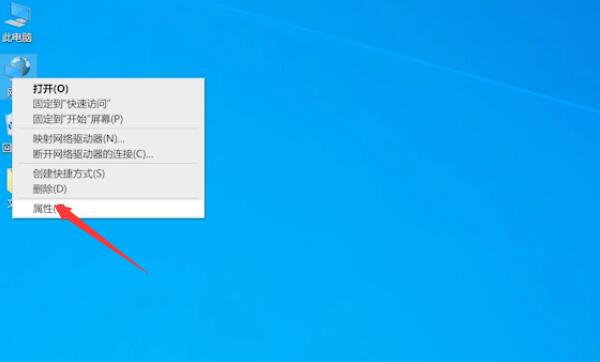
单击更改适配器设置,右键单击WLAN,选择启用
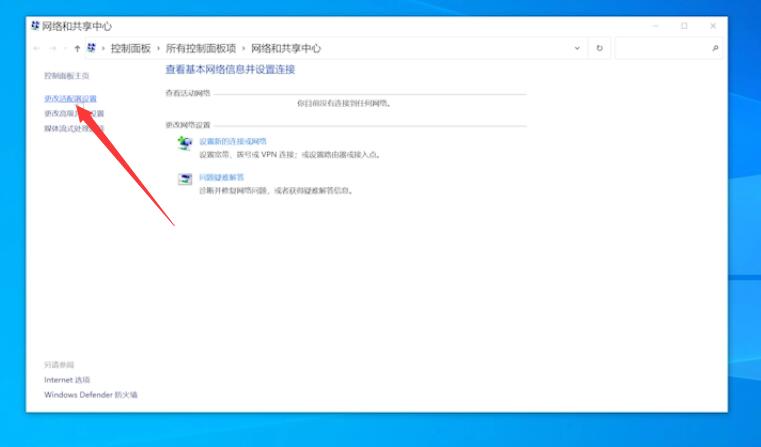
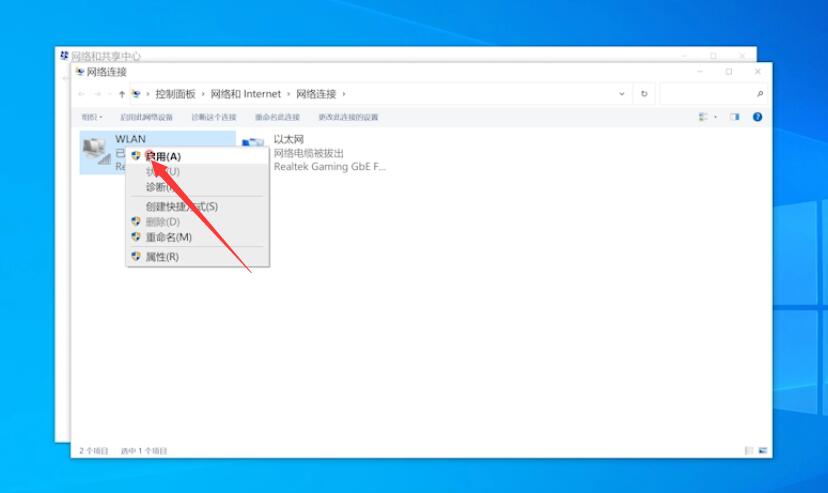
待启用完成后,点击右下角的网络图标,选择WIFI,点击连接
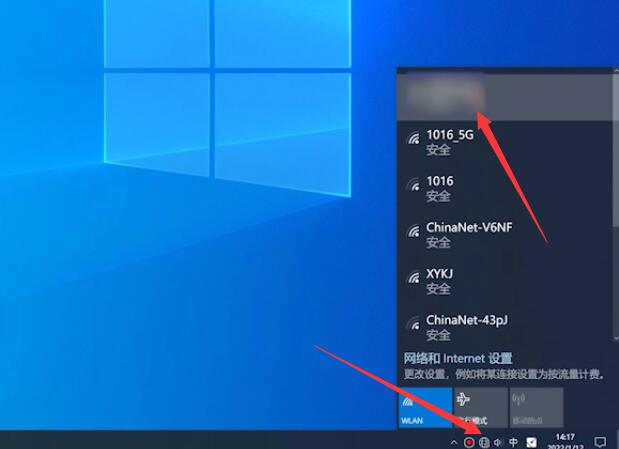
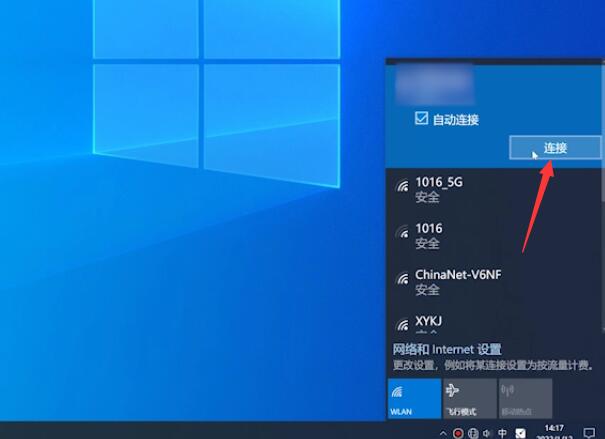
输入WIFI密码,点击下一步,弹出窗口,选择是,等待连接完成即可
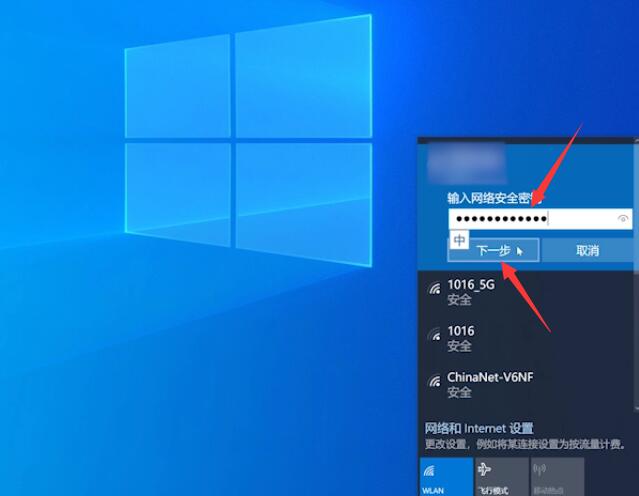
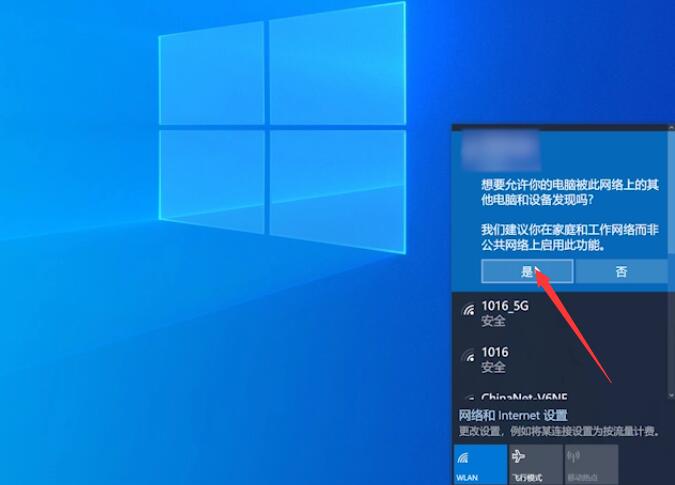

苹果电脑:
点击电脑左上角的苹果图标,选择系统偏好设置
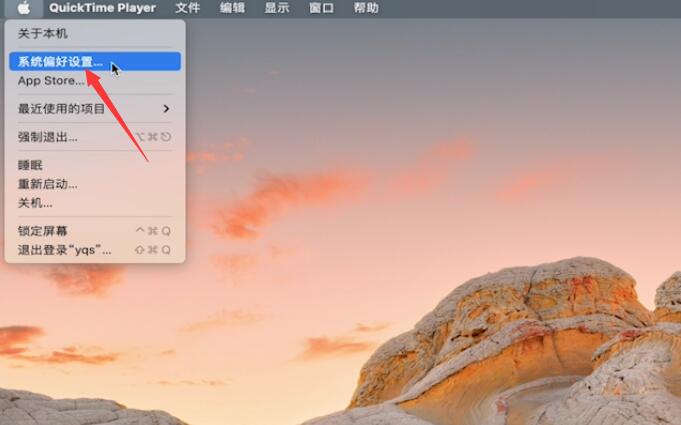
找到网络进入,点击Wi-Fi,勾选菜单栏中显示Wi-Fi状态
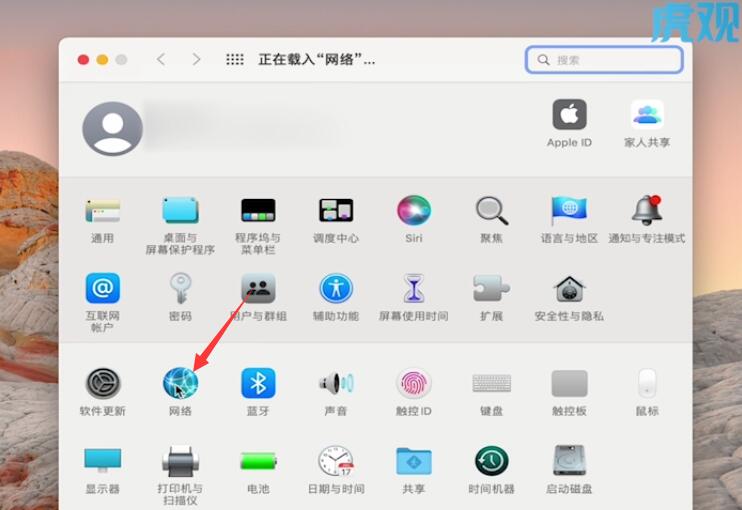
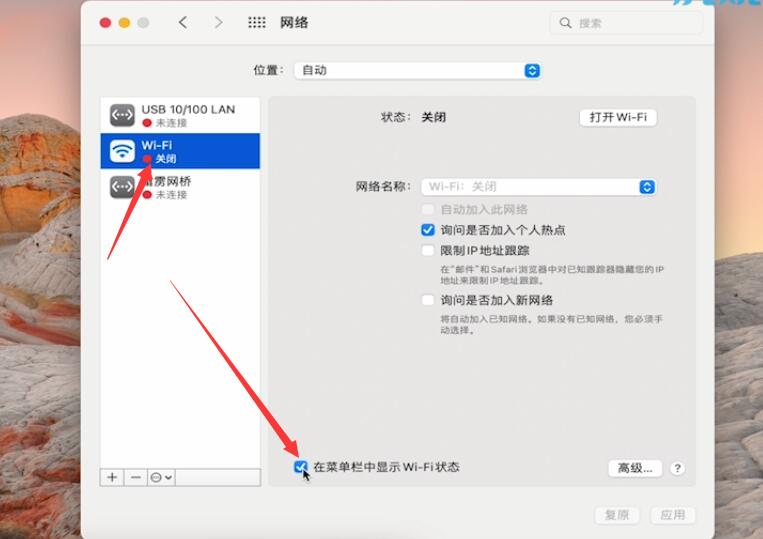
打开Wi-Fi,然后展开网络名称,选择Wi-Fi,弹出窗口,输入密码,点击加入即可
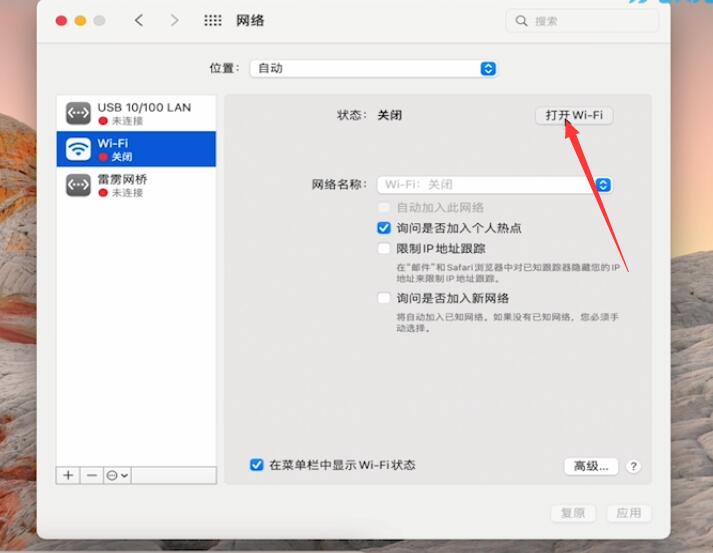
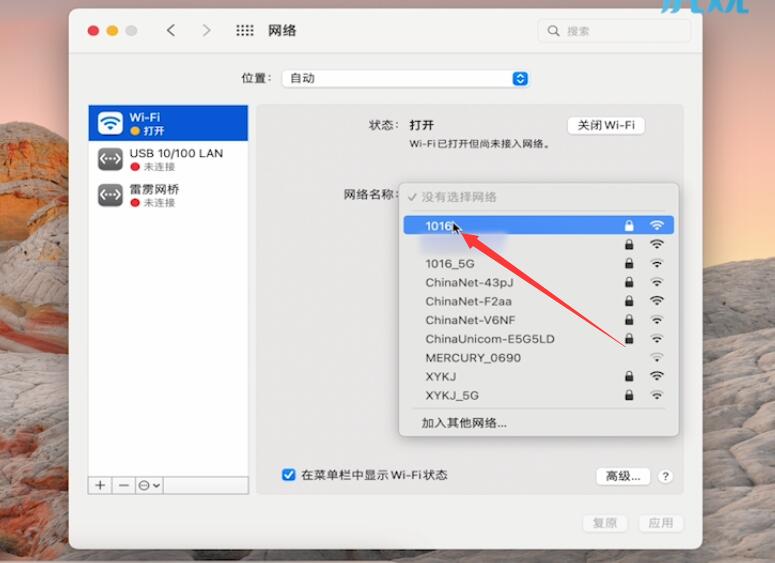
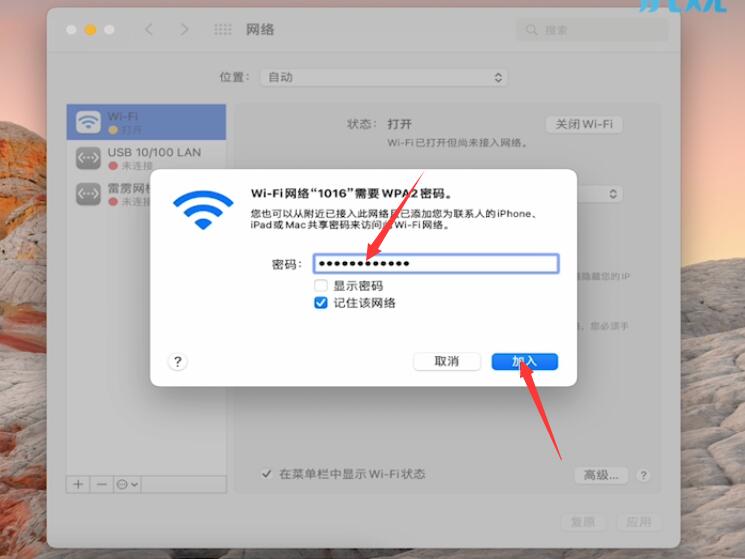
总结:
联想电脑:
进入网络图标属性
进适配器启用WLAN
选择网络连接WIFI
输入密码连接
苹果电脑:
进入苹果系统偏好设置
进入网络显示WIFI状态
选WIFI输密码加入
本文来源:m.huguan123.com 虎观百科



















